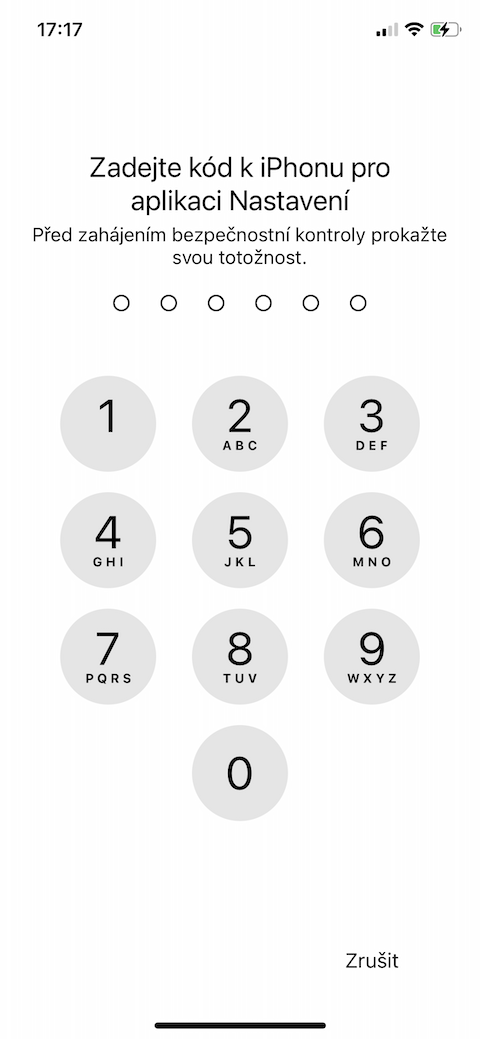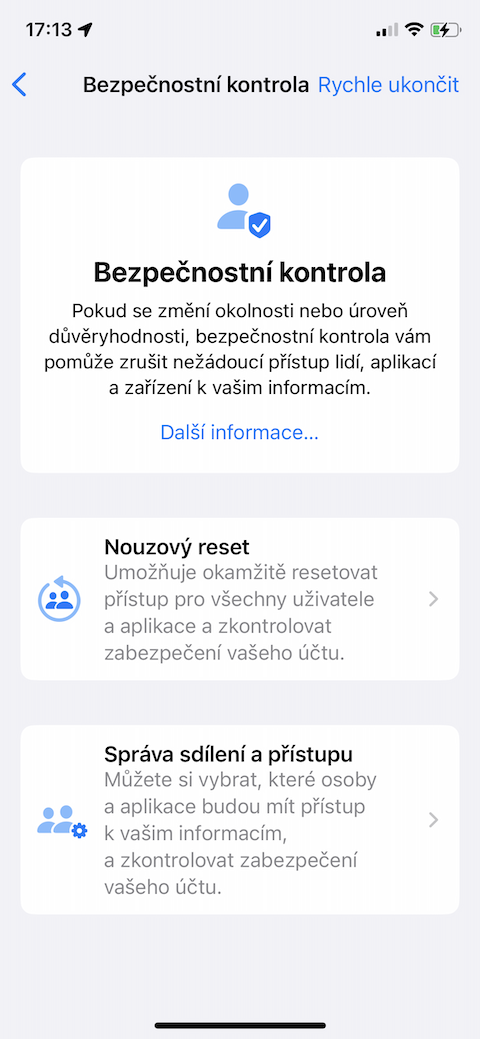Apakah Anda salah satu pengguna yang menginstal iOS 16 beta di iPhone mereka beberapa waktu lalu, tetapi masih belum bisa memahami beberapa fitur keamanan dan peningkatan privasi yang ditawarkan pembaruan ini? Dalam artikel hari ini, mari kita lihat bersama cara kerja Pemeriksaan Keamanan di iOS 16 beta.
Anda mungkin tertarik

Pemeriksaan keamanan
Di bagian Pengaturan iPhone dengan iOS 16, Anda akan menemukan bagian baru bernama Kontrol Keamanan, yang dimaksudkan untuk memfasilitasi pemulihan cepat semua data dan akses ke lokasi yang mungkin Anda berikan kepada orang lain. Fitur ini terutama ditujukan untuk melayani pengguna yang berpotensi mengalami risiko kekerasan dalam rumah tangga, penguntitan, dan sejenisnya. Akses fitur Pemeriksaan Keamanan dengan membuka aplikasi Pengaturan dan mengetuk bagian Privasi & Keamanan. Di sana, gulir ke bawah ke Pemeriksaan Keamanan. Kontrol keamanan menawarkan dua opsi - reset darurat dan manajemen berbagi dan akses.

Reset darurat di iOS 16
Hard reset adalah opsi yang memungkinkan Anda melindungi perangkat iOS hanya dengan beberapa ketukan. Setelah Anda mengaktifkan Reset Darurat, iPhone iOS 16 Anda akan segera berhenti membagikan semuanya dengan semua orang dan aplikasi — hal-hal seperti informasi lokasi, data rumah Anda, album foto, dan banyak lagi. Reset darurat di iOS 16 juga memungkinkan Anda menghapus semua kontak darurat dan melakukan reset Apple ID dan kata sandi untuk mencegah siapa pun masuk ke akun Anda. Saat Anda meluncurkan Pemeriksaan Keamanan, Anda mungkin melihat tombol Keluar Cepat di sudut kanan atas pada semua tahapan proses yang relevan - setelah mengetuknya jika perlu, Anda akan segera diarahkan kembali ke layar beranda iPhone Anda.
Kelola berbagi dan akses di iOS 16
Untuk situasi yang tidak terlalu mendesak, ada fitur di iOS 16 yang disebut Kelola Berbagi dan Akses. Seperti namanya, ini adalah fitur yang memungkinkan Anda melihat ikhtisar tentang apa yang Anda bagikan sehingga Anda tidak dapat dilacak atau dipantau secara diam-diam menggunakan berbagi lokasi, album bersama, atau fitur iPhone lainnya. Dengan Kelola Berbagi dan Akses, Anda dapat melihat secara pasti dengan siapa Anda berbagi data dan data apa yang dapat diakses oleh orang-orang tersebut, serta aplikasi mana yang memiliki akses ke data Anda. Untuk memulai Pemeriksaan Berbagi, buka Pengaturan -> Privasi & Keamanan -> Pemeriksaan Keamanan di iPhone Anda. Pilih Kelola berbagi dan akses -> Lanjutkan, lalu pilih orang yang ingin Anda ulas dari daftar. Untuk ikhtisar informasi yang dibagikan, klik tab Informasi. Anda memiliki opsi untuk memilih secara manual atau mengetuk Pilih Semua untuk berhenti berbagi. Pada langkah kedua dari tiga langkah dalam fitur ini, Anda dapat meninjau dan menyesuaikan apa yang dapat diakses oleh setiap aplikasi di iPhone Anda. Pada langkah ketiga, keamanan akun diperiksa, atau perangkat yang tidak diinginkan yang terdaftar pada Anda akan dihapus Apple ID, dan pada akhirnya Anda akan ditawari opsi untuk mengubah kata sandi Apple ID, tambahkan kontak darurat dan perbarui kode ke perangkat Anda.